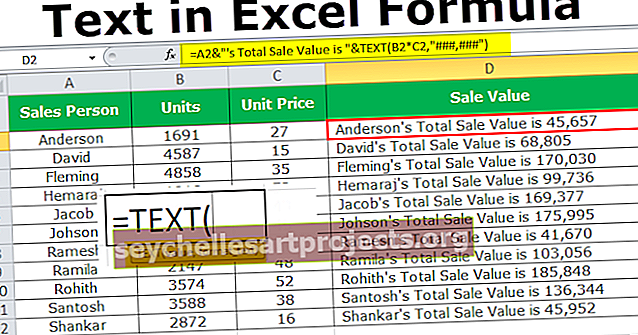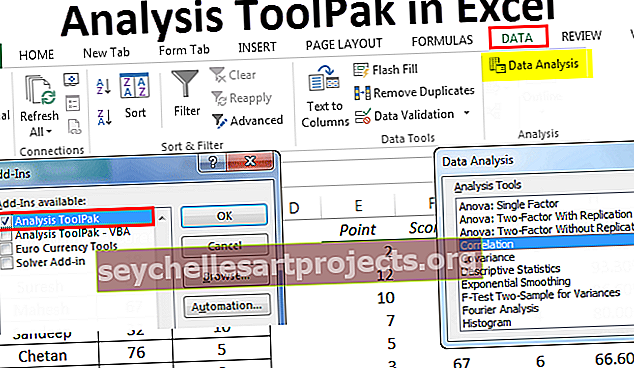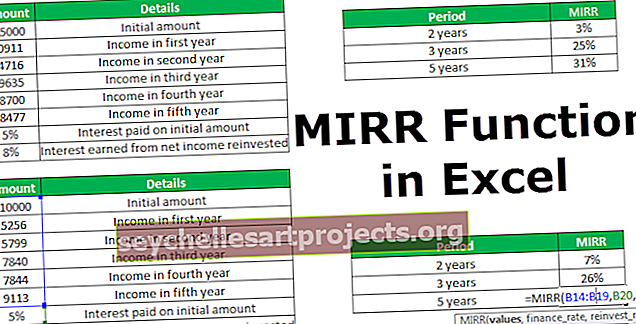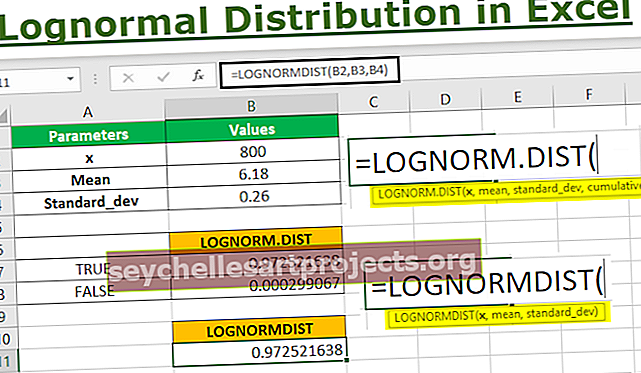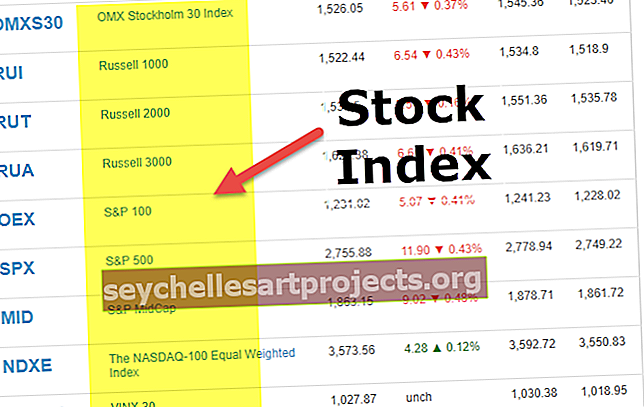Lineaarinen interpolointi Excelissä Lineaarisen interpolaation tekeminen esimerkeillä
Excelin lineaarinen interpolaatio
Lineaarinen interpolointi Excelissä tarkoittaa ennustamista tai arvaamista minkä tahansa tietyn muuttujan tulevasta arvosta, joka on annettu nykyisillä tiedoilla, tässä luodaan suora viiva, joka yhdistää kaksi arvoa ja arvioimme tulevan arvon sen kautta, Excelissä käytämme ennustefunktiota ja hakua toiminto tehdä lineaarinen interpolointi.
Interpolaatio on matemaattinen tai tilastollinen työkalu, jota käytetään ennustamaan käyrän tai viivan kahden pisteen väliset arvot. Tätä työkalua ei käytetä vain tilastoissa, vaan sitä käytetään myös monilla muilla aloilla, kuten liike-elämässä, tieteessä jne., Aina kun on mahdollisuus ennustaa arvoja kahden datapisteen välillä.

Kuinka tehdä lineaarinen interpolointi Excelissä?
Voit ladata tämän lineaarisen interpoloinnin Excel-mallin täältä - Linear Interpolation Excel TemplateEsimerkki 1
Interpoloinnin suorittaminen sääolosuhteiden tuntemiseksi eri aikavyöhykkeillä
Ota ensin Bangaloren alueen lämpötilaluvut tunnilta ja tiedot ovat seuraavat: -

Tiedot osoittavat, että olemme saaneet Bangalore-alueen lämpötilatiedot joillekin päiville. Aikaa-sarakkeessa on aikavyöhykkeet koko päivän ja tunnin sarakkeelle, jonka mainitsimme tuntien lukumäärän päivän alusta, kuten kello 00.00, olisi 0 tuntia, 1:00 olisi 1 tunti, ja niin päällä.
Nyt aiomme suorittaa tietojen interpoloinnin vedäksemme lämpötilan arvon vaaditulle aikavyöhykkeelle, joka voi olla milloin tahansa paitsi tarkka tunti.
Interpolaation suorittamiseksi meidän on käytettävä muutamia kaavoja Excelissä, kuten ENNUSTUS, TASO, MATCH. Katsotaanpa lyhyesti nämä kaavat, ennen kuin jatkamme.
ENNUSTE () - Tämä ennusteen Excel-toiminto laskee tai ennustaa tulevan arvon olemassa olevien arvojen ja lineaarisen trendin perusteella.

- X - Tämä on arvo, jonka haluamme ennustaa.
- Known_ys - Tämä on datasta riippuvainen arvo ja pakollinen täytettävä kenttä
- Tunnetut_xs - Nämä ovat riippumattomia arvoja tiedoista ja pakollinen kenttä täytetään.
MATCH () - Tämä Match excel -toiminto palauttaa hakuarvon suhteellisen sijainnin rivillä, sarakkeessa tai taulukossa, joka vastaa määritettyä arvoa määrätyssä järjestyksessä.

- Hakuarvo - Tämä on arvo, joka täytyy täsmätä hakutiedostosta
- Lookup_array - Tämä on hakualue
[match_type] - Tämä voi olla 1,0, -1. Oletusarvo olisi 1. Kohdassa 1 - Match löytää suurimman arvon, joka on pienempi tai yhtä suuri kuin look_up-arvo, ja arvon tulisi olla nousevassa järjestyksessä. For 0 - Match löytää ensimmäisen arvon, joka on täsmälleen sama kuin hakuarvo, eikä sitä tarvitse lajitella. Kohdassa -1 - Match löytää pienimmän arvon, joka on suurempi tai yhtä suuri kuin look_up-arvo, ja se tulisi lajitella laskevassa järjestyksessä.
OFFSET () - Tämä Offset-toiminto palauttaa solun tai solualueen, joka on määritetty määrä rivejä ja sarakkeita. Solu tai solualue vaihtelee määritettyjen rivien ja sarakkeiden korkeuden ja leveyden mukaan.

- Viite - Tämä on aloituspiste, josta rivit ja sarakkeet lasketaan.
- Rivit - rivien lukumäärä siirrettäväksi aloitussovellussolun alapuolelle.
- Sarakkeet - Sarakkeiden lukumäärä, joka siirtyy heti lähtöviitesolusta.
- [korkeus] - rivien korkeus palautetusta viitteestä. Tämä on valinnainen.
- [leveys] - leveys sarakkeissa palautetusta viitteestä. Tämä on valinnainen.
Kuten olemme nähneet kaavat lyhyesti, joita aiomme käyttää interpoloinnin suorittamiseen. Suoritetaan nyt interpolointi seuraavasti:
Kirjoita kaava soluun, jonka täytyy nähdä lämpötila eri aikavyöhykkeille. Tämä kertoo, että meidän on valittava ennustettava solu ja offset & match -toimintoa käytetään tunnettu_ys ja tunnettu_x: n valitsemiseen.

ENNUSTE ($ F $ 5 - Valitse solu, jolla on ennustettava aikavyöhyke.
OFFSET ($ C $ 3: $ C $ 26, MATCH ($ F $ 5, $ B $ 3: $ B $ 26,1) -1,0,2) - Tätä käytetään valitsemaan tunnettu_ys viitteeksi. ovat riippuvaisia arvoja. Ottelutoimintoa käytetään ennustettavan ja rivien määrän laskemiseen tarvittavan arvon sijainnin luomiseen. Sarakkeiden tulisi olla 0, koska haluamme riippuvan arvon samasta sarakkeesta, joka valitaan ja korkeus on 2, koska meidän on suoritettava ennuste kahden viimeisen arvon perusteella.
OFFSET ($ B $ 3: $ B $ 26, MATCH ($ F $ 5, $ B $ 3: $ B $ 26,1) -1,0,2) - Tätä käytetään valitsemaan tunnetut_x-arvot viitteenä tunnin sarakkeeksi, koska nämä ovat itsenäisiä arvoja ja lepo on sama kuin olimme tehneet rivilaskennalle.
Anna nyt solulle aikavyöhyke, jonka olimme harkinneet ennustavan. Tässä syötetty arvo on 19,5, joka on kello 19.30, ja saamme lämpötilan 30, joka ennustetaan tunneittain annetuista lämpötila-arvoista.

Vastaavasti näemme tämän kaavan eri aikavyöhykkeiden lämpötilaluvut.
Esimerkki 2
Suorittamalla lineaarinen interpolointi organisaation myynnin tuntemiseksi vuonna 2018
Oletetaan, että saimme organisaation myyntitiedot vuonna 2018 kuten alla. Meillä on tietoja päivistä ja niiden myynnistä kumulatiivisesti. Saimme 7844 kappaletta myyntiä vuoden 15 ensimmäisen päivän aikana, 16094 kappaletta vuoden 50 päivässä ja niin edelleen.

Voimme käyttää samaa kaavaa, jota käytimme interpoloinnissa myyntiarvon ennustamiseen eri päiville, jota ei mainittu mainituissa tiedoissa. Täällä myynti on suora (lineaarinen), kuten olimme ottaneet kumulatiivisesti.

Jos haluamme nähdä myynnin määrän, jonka olemme saavuttaneet 215 päivässä, voimme saada ennustetun myynnin määrän 215 päivälle alla olevan mukaisesti ottamalla huomioon annetut myyntitiedot.

Vastaavasti voimme selvittää kyseisen vuoden myynnin määrän ennustamalla annettujen pisteiden välillä.
Muistettavaa
- Se on vähiten tarkka menetelmä, mutta se on nopea ja tarkka, jos taulukon arvot ovat lähellä toisistaan.
- Tätä voidaan käyttää myös arvioitaessa maantieteellisen datapisteen arvoja, sateita, melutasoja jne.
- Se on erittäin helppokäyttöinen ja ei kovin tarkka epälineaarisille toiminnoille.
- Excel Linear -interpoloinnin lisäksi meillä on myös erityyppisiä menetelmiä, kuten polynominen interpolointi, Spline-interpolointi jne.